Rumus Terbilang Manual Dengan Fungsi Vlookup Excel

Rumus Terbilang VLOOKUP - Dari sekian banyak tutorial excel di blog ini, ternyata pembahasan tentang terbilang excel menjadi salah satu topik yg paling populer & banyak diminati pengunjung.
Terbilang excel sendiri adalah cara untuk merubah angka menjadi huruf di excel.
Solusi untuk kebutuhan terbilang excel ini bisa dilakukan dengan menggunakan sebuah fungsi UDF (User Defined Function) dengan macro VBA, baik yg ditulis manual pada VBE (Visual Basic Editor) maupun yg berbentuk Addin terbilang excel.
Untuk cara pertama yg menggunakan VBA atau macro excel ternyata cukup menyulitkan untuk pengguna yg belum familiar dengan Macro VBA Excel.
Cara kedua dengan Addin Terbilang juga demikian, sebab fungsi terbilang ini hanya berjalan pada komputer atau microsoft excel yg sdh dinstal atau ditambahi dengan addin terbilang tersebut. Sehingga file excel yg menggunakan fungsi excel dari addin tersebut kemungkinan tidak akan bekerja jika digunakan pada komputer lain.
Cara lainnya adalah dengan menggunakan rumus excel manual untuk merubah bilangan angka tertentu menjadi huruf atau susunan kata yg menyatakan bilangan angka tersebut.
Untuk cara ketiga, yakni dengan menggunakan rumus terbilang manual, sprti yg sdh kmi jelaskan pada halaman lain ternyata juga masih banyak keluhan. Rumusnya terlalu panjang. Hahahahaha...
Sedikit saja ada kesalahan dlm penulisan rumus excel tersebut akan menyebabkan error, & celakanya banyak pengguna rumus excel tersebut yg kemudian sulit untuk mencari & menemukan dimana letak kesalahannya.
Tidak adakah solusi lain?
Setlah saya berbincang dengan beberapa orang, saya menyimpulkan bahwa kebanyakan pengguna excel disini membutuhkan fungsi terbilang ini untuk menkonversi nilai angka ke huruf yg digunakan untuk menyusun Laporan Hasil belajar atau yg familiar kita sebut dengan Raport atau Rapor siswa. Dimana rentang nilai angka yg akan dikonversi menjadi huruf ini pada umumnya berkisar antara rentang 0 - 100 saja.
Yup, jika memang dengan demikian, maka saya menyarankan untuk menggunakan fungsi Vlookup saja.
Loch bisa tho?
Sangat bisa. Bagaimana caranya?
Nah, selanjutnya slahkan simak penjelasan tentang cara menggunakan fungsi Vlookup untuk rumus terbilang manual tanpa macro VBA brkut ini.
Langkah-langkah yg perlu anda lakukan untuk membuat rumus terbilang dengan fungsi atau rumus Vlookup adalah sbgai brkut.
Membuat Tabel Referensi Data Rumus Terbilang Vlookup
Langkah pertama yg anda perlukan adalah membuat referensi tabel data yg akan kita gunakan untuk Rumus Terbilang Vlookup yg akan kita gunakan.
Kurang lebih bentuk tabelnya sprti pada gambar brkut:
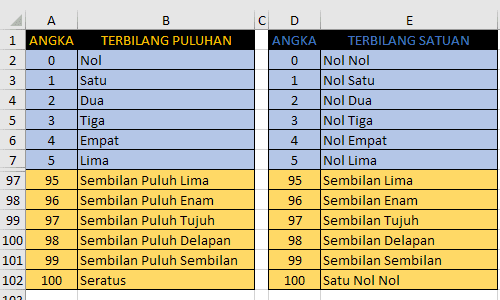
Pada kolom "ANGKA" isi dengan bilangan angka 1-100 atau bebas sesuai kebutuhan anda.
Pada kolom "TERBILANG PULUHAN" tulis teks bilangan angka sesuai kebutuhan. Untuk kebutuhan ini akan lebih mudah jika anda menggunakan Add-In Terbilang Excel yg sdh saya bagikan kemudian Copy-Paste as Value untuk mendapatkan teks terbilangnya.
Selanjutnya beri nama range tabel yg anda buat ini dengan nama "TabelTerbilangPuluhan" atau nama lain yg anda kehendaki.

Buat lagi satu tabel referensi pada kolom D & E, kali ini dengan memanfaatkan fungsi AKK yg terdapat pada Addin Terbilang. Jika mau, boleh juga anda ketik secara manual.
Beri nama "TabelTerbilangSatuan" untuk tabel kedua ini.

Pada gambar tabel diatas beberapa baris sengaja saya sembunyikan. Jadi untuk prakteknya anda harus membuat sampai 100 baris data.
Tahap persiapan untuk membuat rumus terbilang manual dengan fungsi Vlookup sekarang sdh selesai.
Sekarang kita memiliki 2 named range, TabelTerbilangPuluhan & TabelTerbilangSatuan.
Dalam prakteknya mungkin anda hanya perlu membuat salah satunya. Jadi sesuaikan kebutuhan saja.
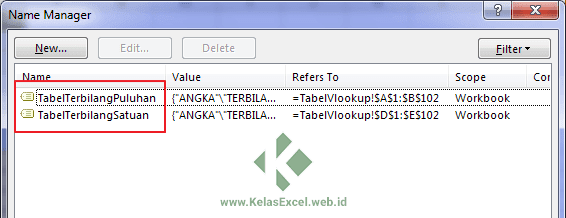
Jika diperlukan anda boleh juga mengganti nama sheet yg anda gunakan untuk menyimpan tabel ini dengan nama tertentu misal "Sheet Data Terbilang".
Sheet data ini boleh juga anda sembunyikan karena memang tidak perlu untuk ditampilkan. Namun semua kembali pada kebutuhan masing-masing. Jadi terserah anda.
Berikutnya akan saya jelaskan tentang cara menyusun rumus Vlookup untuk terbilang excel manual ini.
Rumus Terbilang Excel Tanpa Angka Di Belakang Koma (Desimal)
Untuk angka non desimal atau angka yg tidak memiliki bilangan angka dibelakang koma, rumus terbilang excel Vlookup yg bisa anda gunakan mengikuti sintaks brkut:
=VLOOKUP(RefAngka;TabelData;2;FALSE)Untuk lebih jelasnya perhatikan contoh terbilang dengan rumus vlookup brkut:
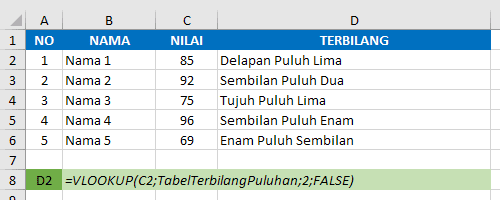
Pada cell D2 contoh tersebut rumus excel yg dipakai adalah:
=VLOOKUP(C2;TabelTerbilangPuluhan;2;FALSE)Selanjutnya tinggal copy paste ke sel-sel lainnya.
Dengan rumus excel tersebut Vlookup akan mencari angka 85 pada TabelTerbilangPuluhan yg tlah kita buat & mengambil nilai yg sebaris pada kolom 2 sehingga menghasilkan teks "Delapan Puluh Lima".
Untuk terbilang satuan rumus excel yg dipakai pada cell D2 adalah sbgai brkut:
=VLOOKUP(C2;TabelTerbilangSatuan;2;FALSE)Setlah anda copy paste ke sel-sel lainya maka hasilnya akan sprti ini.

Nah, cukup mudah bukan?
Jika angka yg akan anda konversi menjadi teks atau kalimat terbilang berupa angka desimal & angka dibelakang koma pada bilangan desimal tersebut lebih dari 0 (nol), maka rumus diatas akan menghasilkan nilai pesan kesalahan (Error Value) #NA.
Error Value #NA ini disebabkan karena angka tersebut memang tidak ditemukan pada tabel data terbilang yg tlah kita buat.
Lalu bagaimana solusinya?
Mari kita lanjutkan pembahasan untuk mencari solusi atas permasalahan ini.
Rumus Terbilang Excel Dengan Angka Di Belakang Koma (Desimal)
Apabila angka yg akan anda konversi ke huruf atau teks mengandung angka dibelakang koma atau berupa bilangan desimal maka angka didepan koma & angka dibelakang koma perlu kita pisahkan dulu.
Setlah itu baru kemudian kita gunakan fungsi Vlookup ke masing-masing bagian angka tersebut, kemudian kita gabungkan lagi teks yg dihasilkan oleh fungsi Vlookup tersebut.
Jika tidak ingin memisahkan bagian angka di depan & dibelakang koma tersebut, maka anda harus membuat tabel referensi yg bisa mengakomodir bilangan desimal.
Kalau saya sih ogah. Tapi terserah anda, semua saya kembalikan kpda anda masing-masing.
Se&gkan untuk mendapatkan angka di belakang koma tinggal mengurangi angka desimal tersebut dengan angka yg sdh dibulatkan atau dihilangkan angka belakang komanya. Kemudian kalikan dengan angka 100 & terakhir buang angka dibelakang komanya.
Angka 100 di atas untuk ketelitian 2 angka dibelakang koma, jadi bisa anda sesuaikan dengan kebutuhan. Misal untuk ketelitian 3 angka dibelakang koma maka kalikan dengan angka 1000.
Tambah bingung ya?
Untuk lebih jelasnya mari saya contohkan.
Dalam contoh ini saya akan menggunakan fungsi TRUNC untuk menghilangkan angka dibelakang koma, cara lain bisa anda coba sendiri.
Sintak rumus excel untuk terbilang angka desimal yg mengandung angka di belakang koma adalah sbgai brkut:
=VLOOKUP(AngkaDepanKoma;TabelData;2;FALSE)&" Koma "&VLOOKUP(AngkaBelakangKoma;TabelData;2;FALSE)Pada contoh-contoh dibawah ini saya menggunakan desimal dengan 2 angka di belakang koma. Untuk ketelitian angka lainnya slahkan dicoba sendiri.
Terbilang Puluhan Koma Puluhan
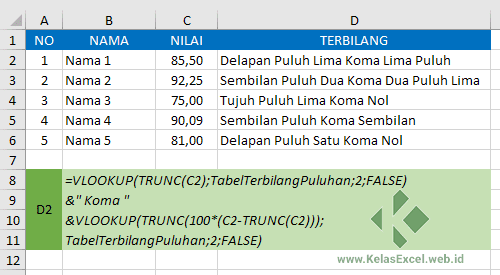
=VLOOKUP(TRUNC(C2);TabelTerbilangPuluhan;2;FALSE)&" Koma "&VLOOKUP(TRUNC(100*(C2-TRUNC(C2)));TabelTerbilangPuluhan;2;FALSE)Terbilang Puluhan Koma Satuan

=VLOOKUP(TRUNC(C2);TabelTerbilangPuluhan;2;FALSE)&" Koma "&VLOOKUP(TRUNC(100*(C2-TRUNC(C2)));TabelTerbilangSatuan;2;FALSE)Terbilang Satuan Koma Satuan
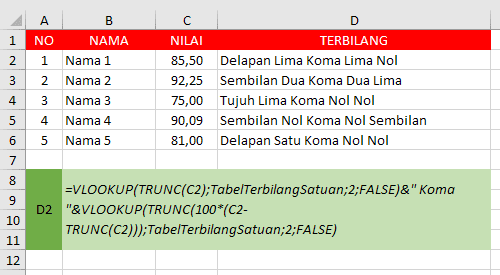
=VLOOKUP(TRUNC(C2);TabelTerbilangSatuan;2;FALSE)&" Koma "&VLOOKUP(TRUNC(100*(C2-TRUNC(C2)));TabelTerbilangSatuan;2;FALSE)Terbilang Satuan Koma Puluhan
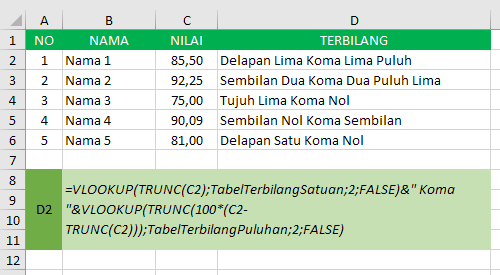
=VLOOKUP(TRUNC(C2);TabelTerbilangSatuan;2;FALSE)&" Koma "&VLOOKUP(TRUNC(100*(C2-TRUNC(C2)));TabelTerbilangPuluhan;2;FALSE)Pada rumus excel diatas C2 Merupakan cell excel yg berisi angka yg akan kita rubah menjadi huruf atau teks terbilang.
Download File Contoh Rumus Terbilang Excel Dengan Vlookup
File contoh untuk pembahasan terbilang Vlookup kali ini bisa anda download melalaui link di bawah ini :
LINK DOWNLOAD TERKUNCI.
Silahkan SHARE untuk membuka kunci!
Masih ada pertanyaan lain? slahkan sampaikan pada kolom komentar yg tersedia.
Jangan lupa untuk berlangganan artikel melalui email atau melalu sosial media untuk mendapatkan update tutorial-tutorial excel lainnya. Silahkan juga bagikan laman ini kepda teman atau relasi-relasi anda jika dirasa bermanfaat. Sumber https://www.kelasexcel.id
Belum ada Komentar untuk "Rumus Terbilang Manual Dengan Fungsi Vlookup Excel"
Posting Komentar